常見問答、使用教學 & 支援

 APP 使用教學
APP 使用教學
共享介紹
1.共享家庭
家庭擁有者登入帳號後,將設備加入、設定好後,就可以分享給其他家人了,這樣其他家人也可以享受遠端操作設備,不需要每個人都設定了喔
*其他的家人也要註冊一個新的SiMPNiC 帳號
邀請方式有三種:
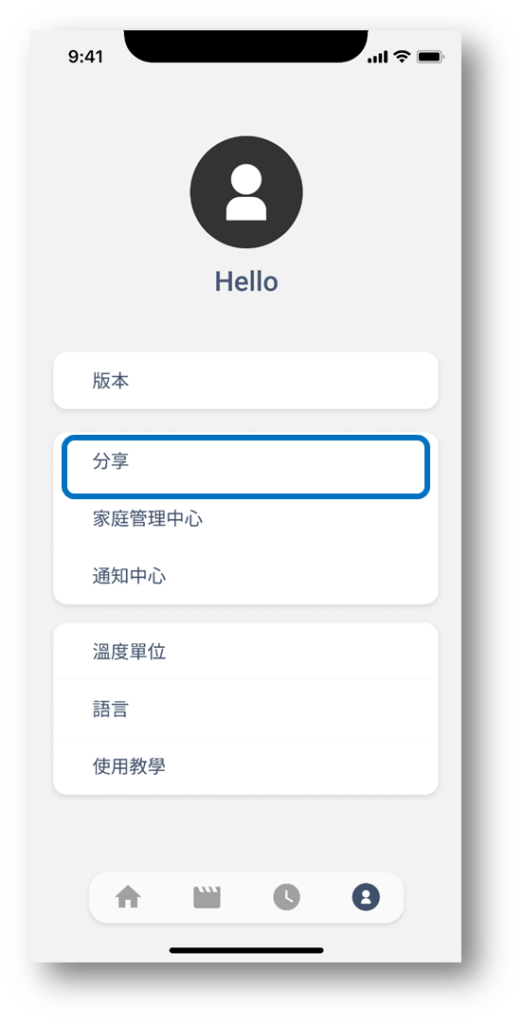

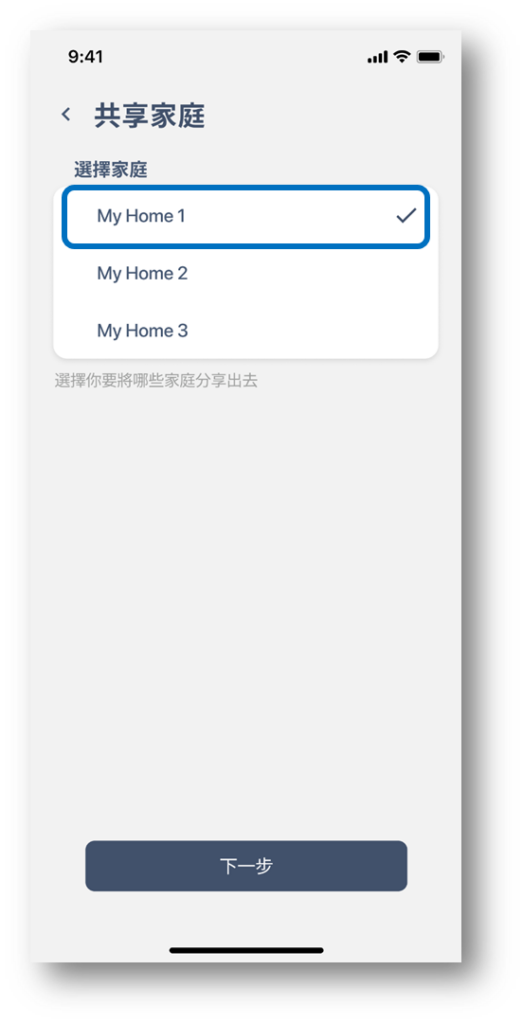
①輸入對方帳號(註冊的E-mail)
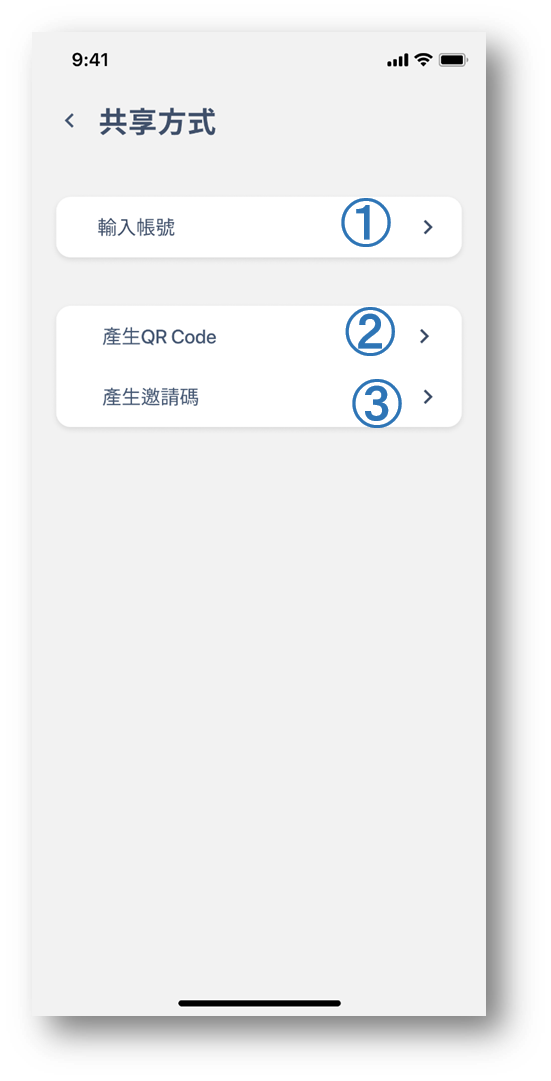
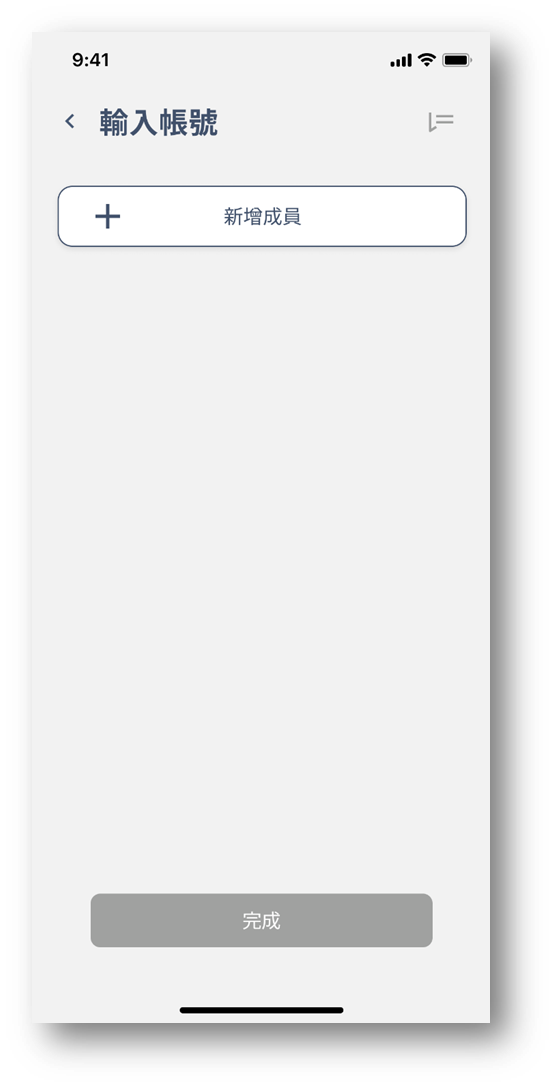
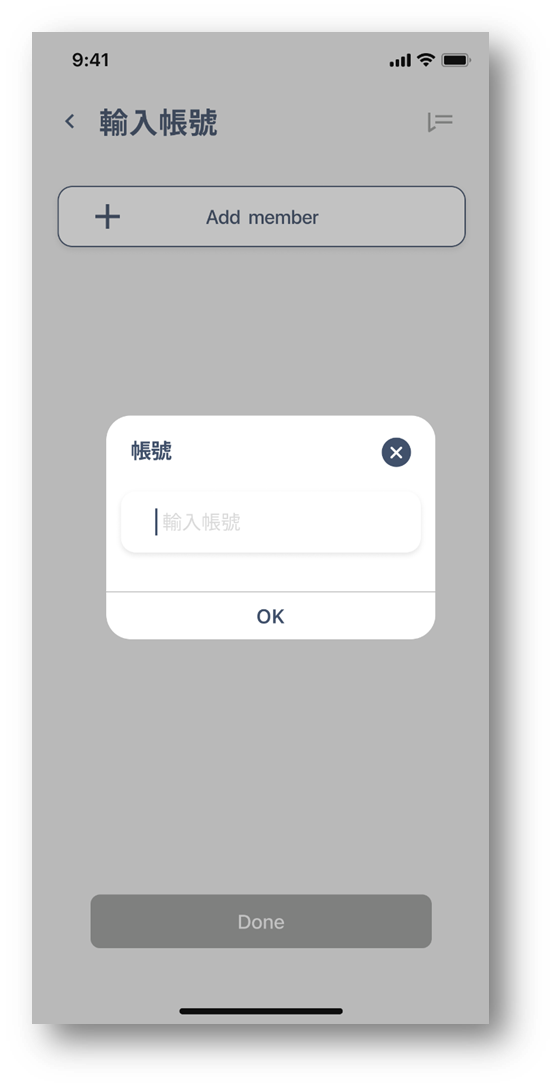
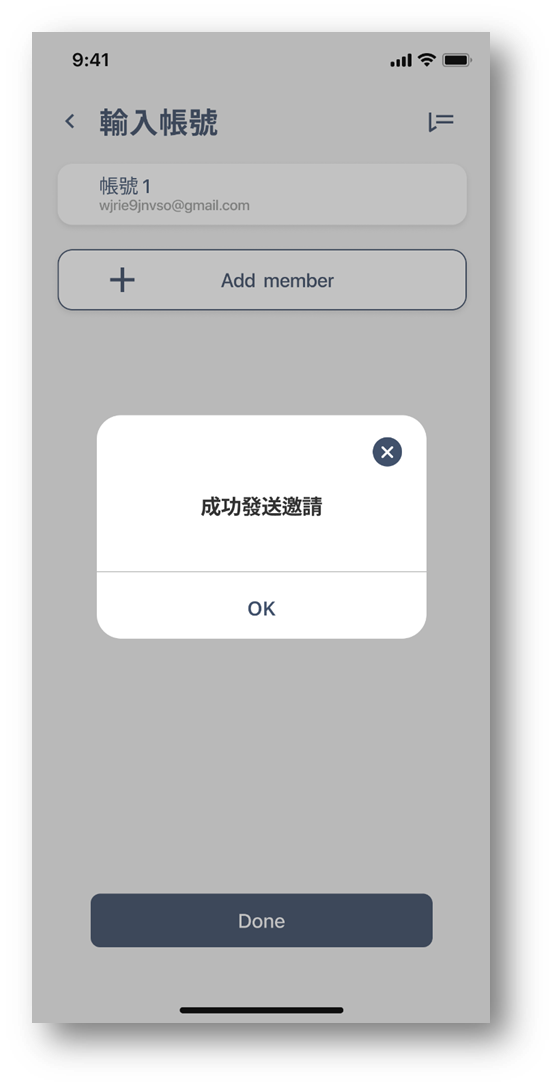
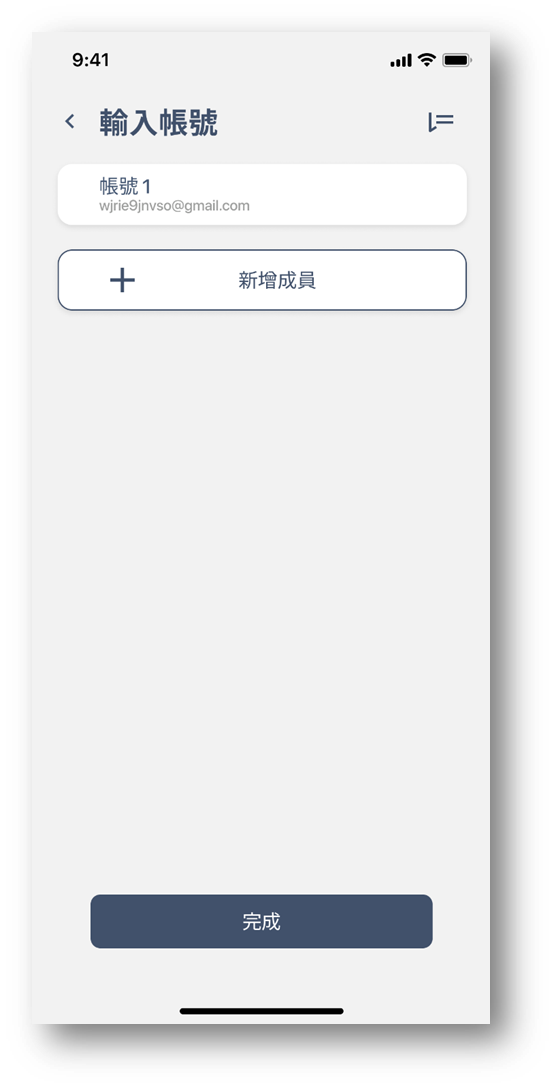
②掃描QR Code 加入
*一個QR Code只能給一個人使用
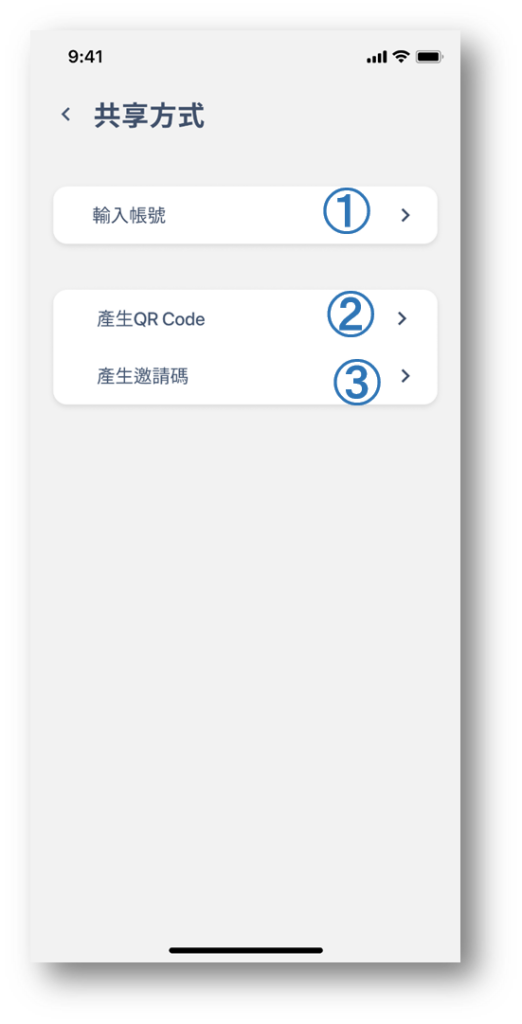
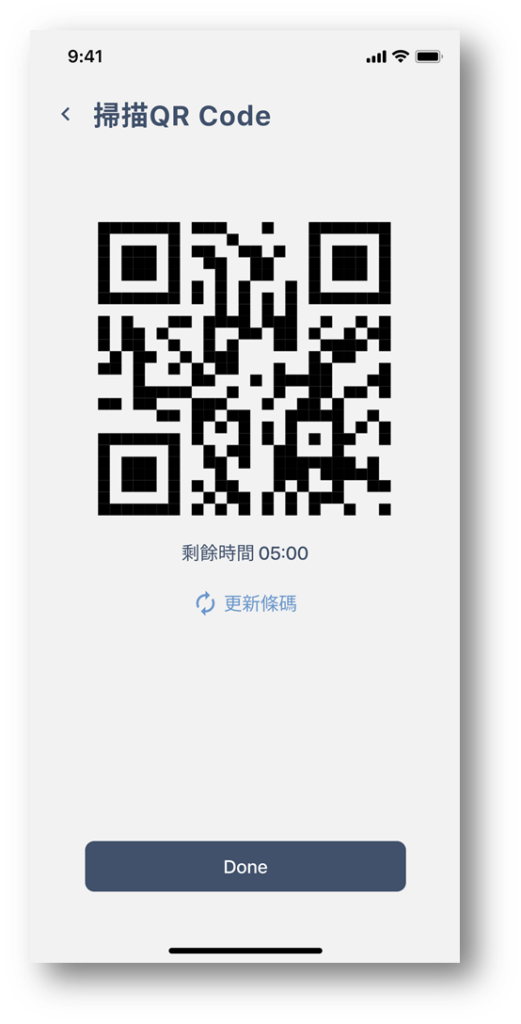

③傳送邀請碼
*一個邀請碼只能給一個人使用
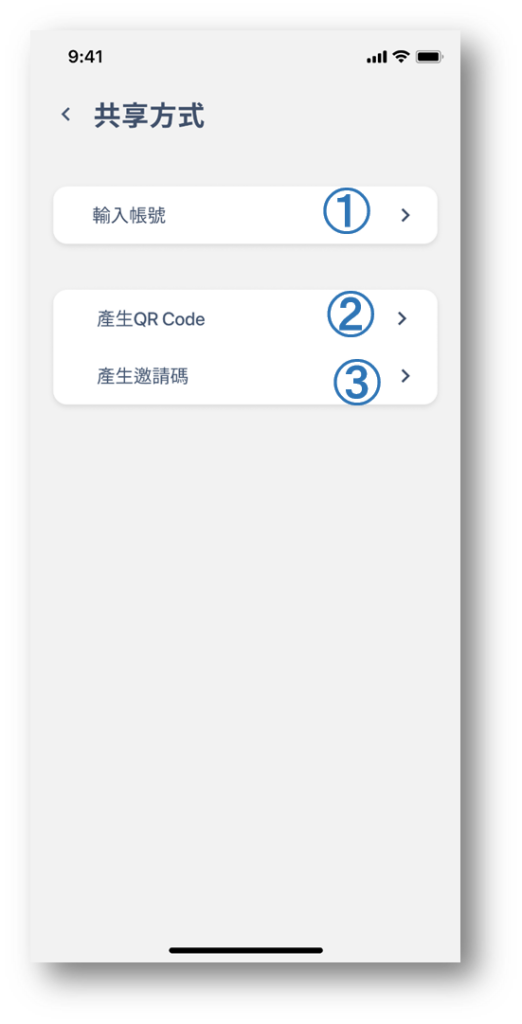
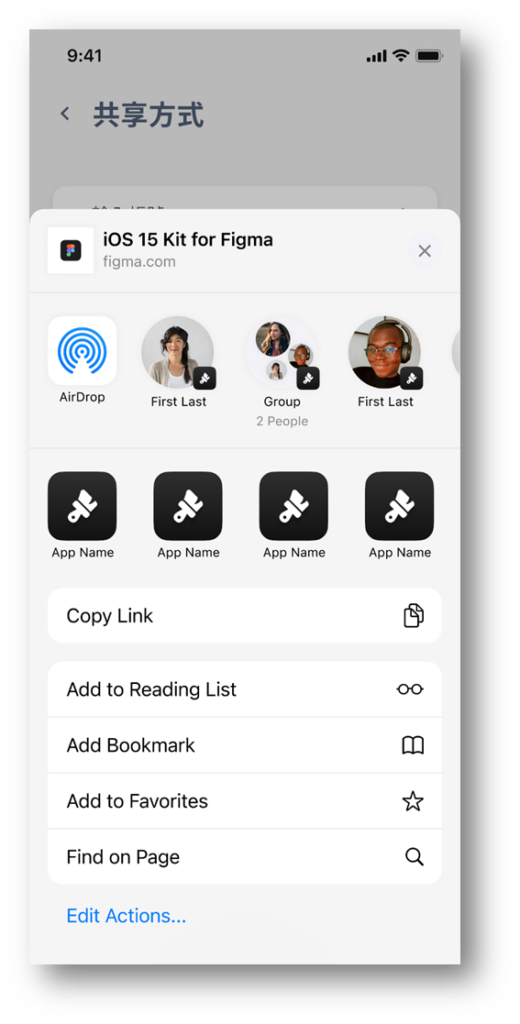

注意: 智慧管家&智慧小精靈才可設定情境快速按鍵
以下用智慧管家為例:
①請先設定情境
②開啟APP後點選首頁的智慧管家,進入到設定畫面
③選擇要設定為左側或右側按鈕
④即可完成情境快速鍵。
 語音控制
語音控制
①請先設定一個情境
②點選
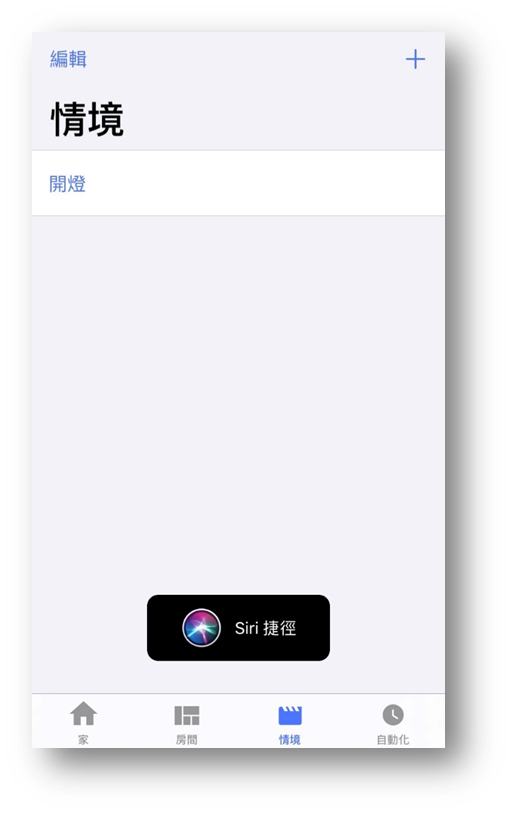
③選擇要開/關您的情境

④設定您要對 Siri 說的個人字詞。(建議輸入您會記得的簡單字詞)
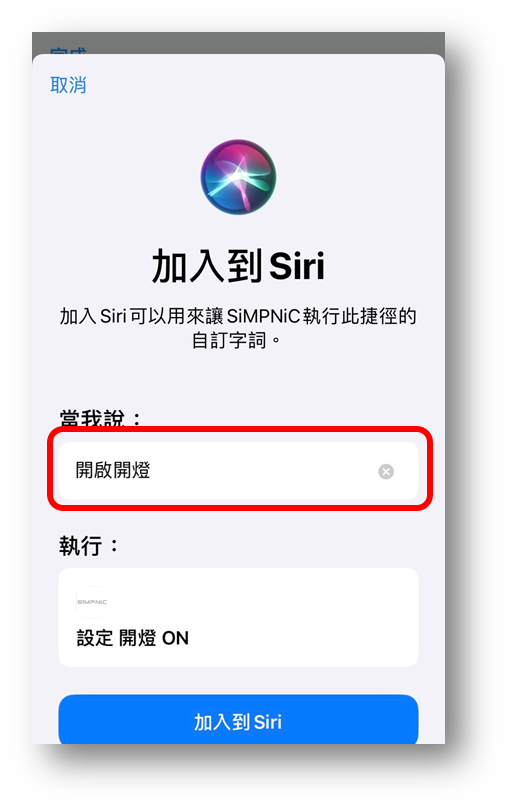
⑤設定完成!即可使用Siri來控制您的情境。


※提醒:執行 Siri 捷徑需要搭載 iOS 12 或以上版本之設備。
1.Download “Amazon Alexa” App first
2. Follow the steps below to search “SiMPNiC” service
3. Login our service with your SiMP Keeper account and password
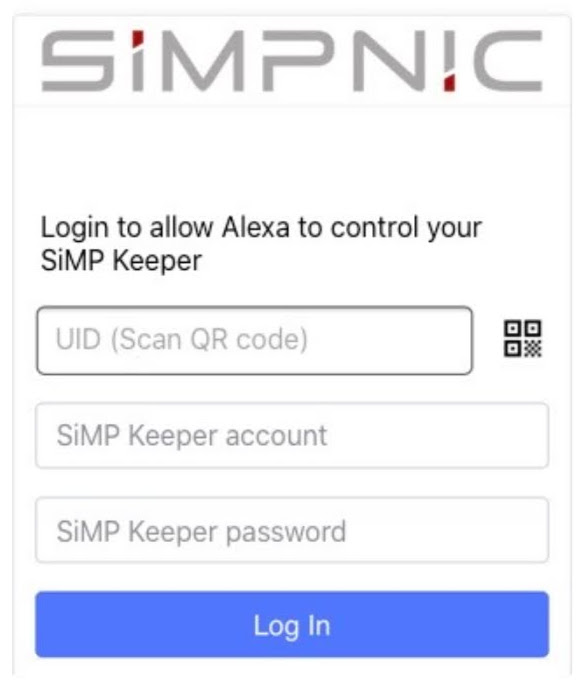
If you have problem scanning QR code, you can Copy UID from App and Paste to the form
4. After login, you will see “SiMPNiC” service is “Linked” and press “Done” to finish setting
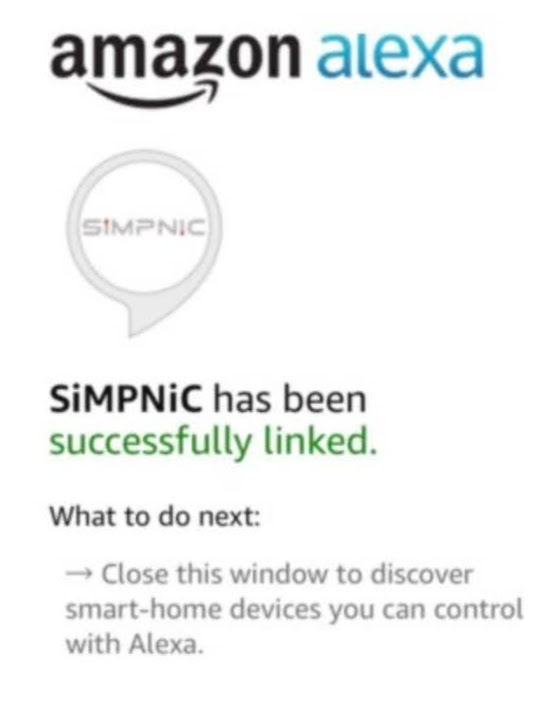
5. Then Alexa will be discovering your devices
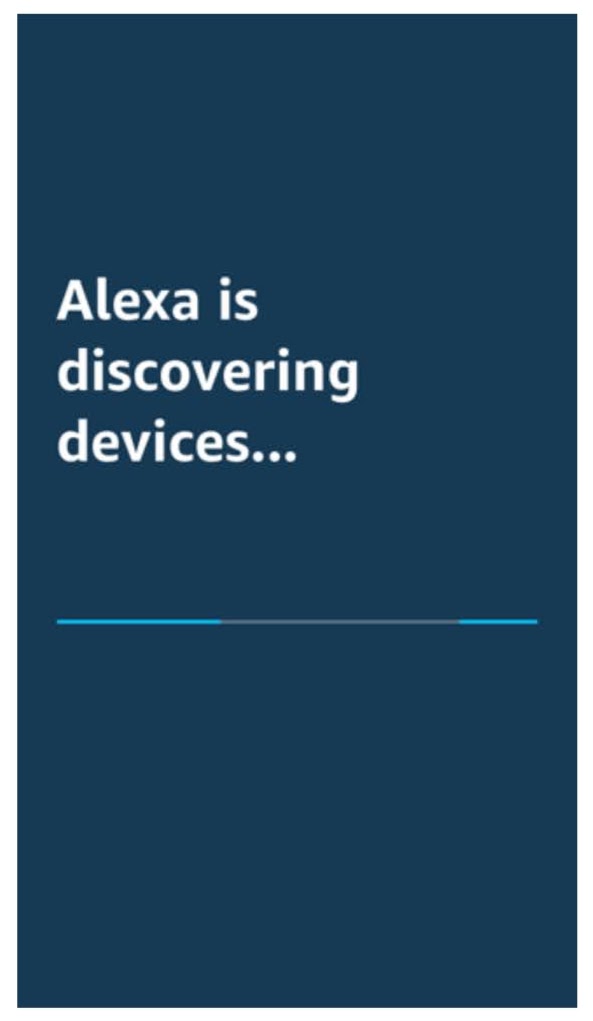
6. After discovering, you can enjoy voice control!
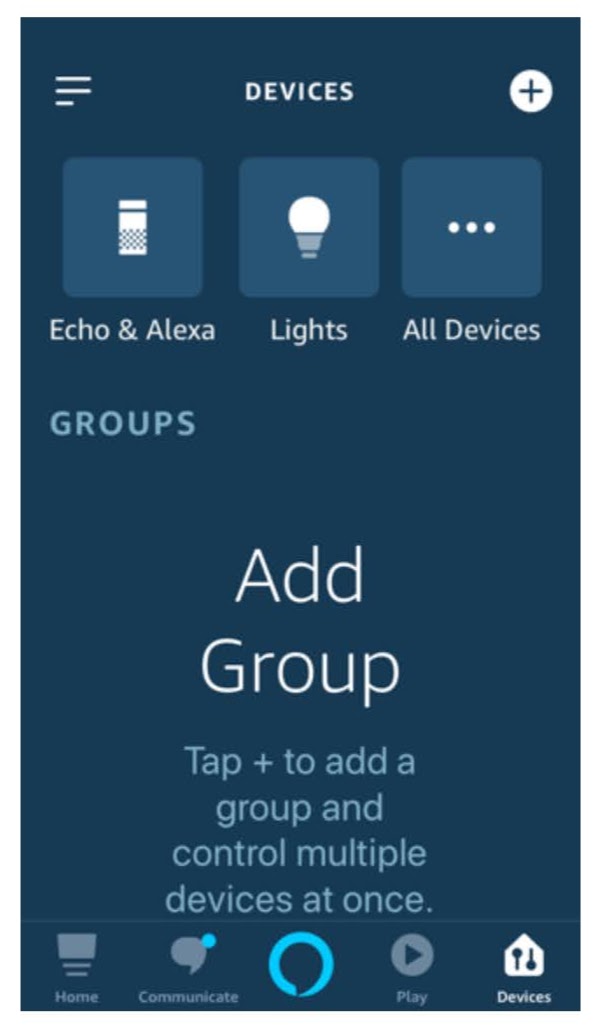
➊ 請先下載 “Google 助理” App
➋ 依照以下步驟,搜尋 “SiMPNiC” 服務
➌ 輸入您 SiMPNiC Keeper 的帳號與密碼,來登入我們的服務
如果您遇到掃描 QR Code 的問題,可以到「App > SiMP Keeper > 設定」複製 UID,再貼至表單上。
➍ 登入之後,會看見所有您的裝置,點擊 “完成” 結束設定
➎ 完成之後,會看見 SiMPNiC 服務 “已連結” 即可享受聲控之便!
 設備設定教學影片
設備設定教學影片
使用Micro USB線以及AC電源供應器將 智慧管家接上電,LED指示燈會呈橘色(代表開機中)而您會聽到一聲〈嗶〉。請耐心等待約2分鐘,直到LED指示燈轉成紅色(代表開機完成),同時您會聽到兩聲〈嗶〉。
方法一:透過網路線設定
建議將智慧管家置於家裡的中心位置,使用乙太網路線將智慧管家連接上您家中的Wi-Fi網路基地台。
接著請確認您的智慧型手機也同時連上家中的智慧管家連接上您家中的Wi-Fi網路(2.4GHz)。
方法二:透過Wi-Fi網路設定
將您的智慧管家置於家中無線網路基地台旁,連按3次智慧管家右側的RESET按鈕,確認LED指示燈呈現藍色閃爍狀態。接著請按下列步驟操作:
① 將您的智慧型手機連上智慧管家Wi-Fi,它的SSID格式為〈SiMPNiC-XXXXXX〉;
② 點擊 〈智慧管家的Wi-Fi連線〉
③ 選擇您家中的Wi-Fi網路並輸入您家中Wi-Fi網路的密碼,讓智慧管家能夠連上它
④ 點擊〈送出Wi-Fi的名稱及密碼〉,之後您會聽到智慧管家2聲〈嗶〉,而LED指示燈會亮紅色
⑤ 如果智慧管家連上您家中的Wi-Fi網路,LED指示燈會呈現藍色恆亮
⑥ 您的手機會跳出已成功加入的訊息通知 將您的智慧管家加入SiMPNiC App
透過QR code 掃描:
輕按 來使用您智慧型手機的相機(若要求權限,請按同意)來掃描智慧管家背面的QR
code,然後您就會在您的SiMPNiC App 裡發現智慧管家。
透過Wi-Fi 搜尋:
輕按開始搜尋,智慧管家將會出現在您的SiMPNiC App 裡。
為您的智慧管家命名並登入
命名(為您的智慧管家輸入您喜歡的名字。)
登入(輸入預設帳號 (admin)及密碼(admin),初次登入時,您必須更新密碼。)
有更詳細的影片說明唷☟
 智慧管家(S1-W)
智慧管家(S1-W)
當APP 無法連結至智慧管家、開啟 APP 時帳號或密碼不一致出現錯誤時,又或是裝置和智慧管家 通訊不穩定時,請在重置智慧管家前,先嘗試重新啟動智慧管家。請將電源拔除再插入後重新起動智慧管家,再按下右側的 Reset 按鈕,如果 LED 燈指示燈變成橘色後放開,則開始重新啟動。
之後再重新安裝 APP 或在其他終端 APP 登入智慧管家時,在重置設定時需更改密碼。如果在忘記更改後的密碼的情況下,就無法登入智慧管家,因此這時候就需要做智慧管家初始化的動作。
重置智慧管家時 ,請長按主機右側的重置按鈕約10秒,等LED 指示燈轉成橘色後放開。約2 分鐘後,將轉成藍色 ( 表示連線) 或紅色 ( 表示未連線)。
智慧管家 更新韌體之後,LED 不會變為藍色。
智慧管家 可能仍正在更新韌體或者更新失敗。
智慧管家 LED狀態燈號說明:

※注意:在正常狀態下,如果經由APP關閉了LED燈,則LED燈不會亮。
※如出現非以上燈號顯示,請拍下您智慧管家的狀態並聯絡我們。
聯絡我們:
-
✉ E-mail: support.tw@simpnic.com
-
? TEL: 02-6616-2026
-
 Line: @simpnic
Line: @simpnic
 智慧小精靈(R1)
智慧小精靈(R1)
市面上常見的品牌我們都有支援喔,SiMPNiC APP內會有智慧化的步驟帶您設定紅外線遙控器。
不過由於各家電的品牌與型號眾多,如果無法正確設定,再請您與我們聯絡,並提供家電的品牌以及型號,我們會盡快為您更新資料庫。
除了智慧搜尋外,您也可以自訂遙控器學習常用的按鈕。
若確定家中遙控器是紅外線的,如電視、冷氣、有遙控器之電風扇….等,即可透過智慧小精靈做遠端操控。
※注意:在正常狀態下,如果經由APP關閉了LED燈,則LED燈不會亮。
※如出現非以上燈號顯示,請拍下您智慧小精靈的狀態並聯絡我們。
聯絡我們(✉E-mail: support.tw@simpnic.com / ?TEL: 02-6616-2026 / LineID :@simpnic)
 智慧無線攝影機(IPC)
智慧無線攝影機(IPC)
※提醒:如需與SiMPNiC 智慧家庭設備做連動(情境&自動化設定),必須先綁定智慧管家(or智慧小精靈、智慧小管家)搭配使用。
如忘記智慧攝影機的密碼,請將智慧攝影機重置。
重置方式為,長按重置按鈕6秒以上,攝影機會回復出廠設定並重新開機,過程約一分鐘。

待開機完成後,LED指示燈會持續閃爍紅燈。
之後回到APP首頁,
點選右上角<+> → 點選智慧攝影機 →點選下一步 →輸入家中Wi-Fi密碼 (請先將手機連到家中Wi-Fi)
→出現QR code 請將QR code 移至攝影機鏡頭約10-15cm處→等待連結Wi-Fi完畢,回至APP 首頁點選智慧攝影機螢幕。
※重置後請記得至攝影機設定內更改更改密碼。
SiMPNiC 智慧無線攝影機底座孔相機螺絲孔,
攝影機部份我們主要設計為放在平面上做使用,
如需要固定,需請客人自行購買”標準相機螺孔1/4英吋”的螺絲做固定。
使用「與他人共享」功能,即可和家人一起管理智慧攝影機。
1.讓家人下載SiMPNiC APP 並註冊帳號。
2.點選攝影機後進入到設定頁面
3.在”設備資訊”中,點選”與他人共享”,即可顯示攝影機分享QR code 。
4.要使用智慧攝影機的家人,註冊好帳號後,點選APP首頁上右上角<+>,新增智慧攝影機。
5.點選”跳過”,掃描擁有者的QR code ,輸入該攝影機的正確的密碼後,即可在APP上一同觀看&管理攝影機。
SiMPNiC 智慧無線攝影機是自動循環的方式進行錄影,如果SD卡儲存空間滿了,會自動覆蓋先前的紀錄,持續進行錄製。
第一次安裝,但攝影機一直連不上網路
請參考以下建議操作:
1.確認Wi-Fi密碼使否有輸入錯誤
2.檢查APP是否為最新版本
3.確認是否有將手機的定位權限開啟
以上都確認過還是無法使用的話,請提供以下資訊給我們查詢
4.手機顯示的QR code畫面(截圖提供給我們)
5.攝影機底部的QR code
可傳至官方客服Line帳號: @simpnic
官方mail: support.tw@simpnic.com
注意: 本攝影機包裝內不含 micro SD卡,使用者需自行購買。
SiMPNiC 智慧無線攝影機支援最大128G容量的SD卡
建議在插入SD卡後,請先在SiMPNiC APP內中格式化SD卡(格式化為FAT32格式)
如何在APP上格式化,請依照以下步驟:
點選攝影機畫面→點選右上角![]() 進入到設定頁面→選擇”錄影設定”→點選”格式化SD卡”
進入到設定頁面→選擇”錄影設定”→點選”格式化SD卡”
 智慧彩色燈泡 (the Bulb)
智慧彩色燈泡 (the Bulb)
如果遇到這種情況,
請重置讓它回到出廠設定值,
方法是將它在燈座裡旋轉三次( 意指電源開→ 關→ 開→ 關→ 開)。
首先請您確認智慧彩色燈泡在配對前處於閃爍狀態,
如果仍然無法搜尋到它,請您再操作搜尋一遍。
 門窗接觸感應器 (the Contact Sensor)
門窗接觸感應器 (the Contact Sensor)
當您收到低電量的通知,請盡快更換電池,否則SiMP 接觸感應器不久將停止運作。
一旦成功安裝門窗接觸感應器,
即使您將它移往別處,它依然能正常運作。
如果它無法運作,請重置讓它回到出廠設定值。
首先,請檢查您智慧型手機裡的控制中心權限是否開啟。
其次,確認〈當感應到開啟時〉或〈當感應到關閉時〉處於開啟狀態。
如果仍然無法解決問題,請重新關閉、再開啟通知功能。
如果門窗接觸感應器配對成功,您在45 秒後就能在您的SiMPNiC App 裡看到它。
接觸感應器可設置於家中的門、窗、或是抽屜等地方。
建議在放置時,將本體及磁鐵的三角形對準,並且間隔10mm以內。
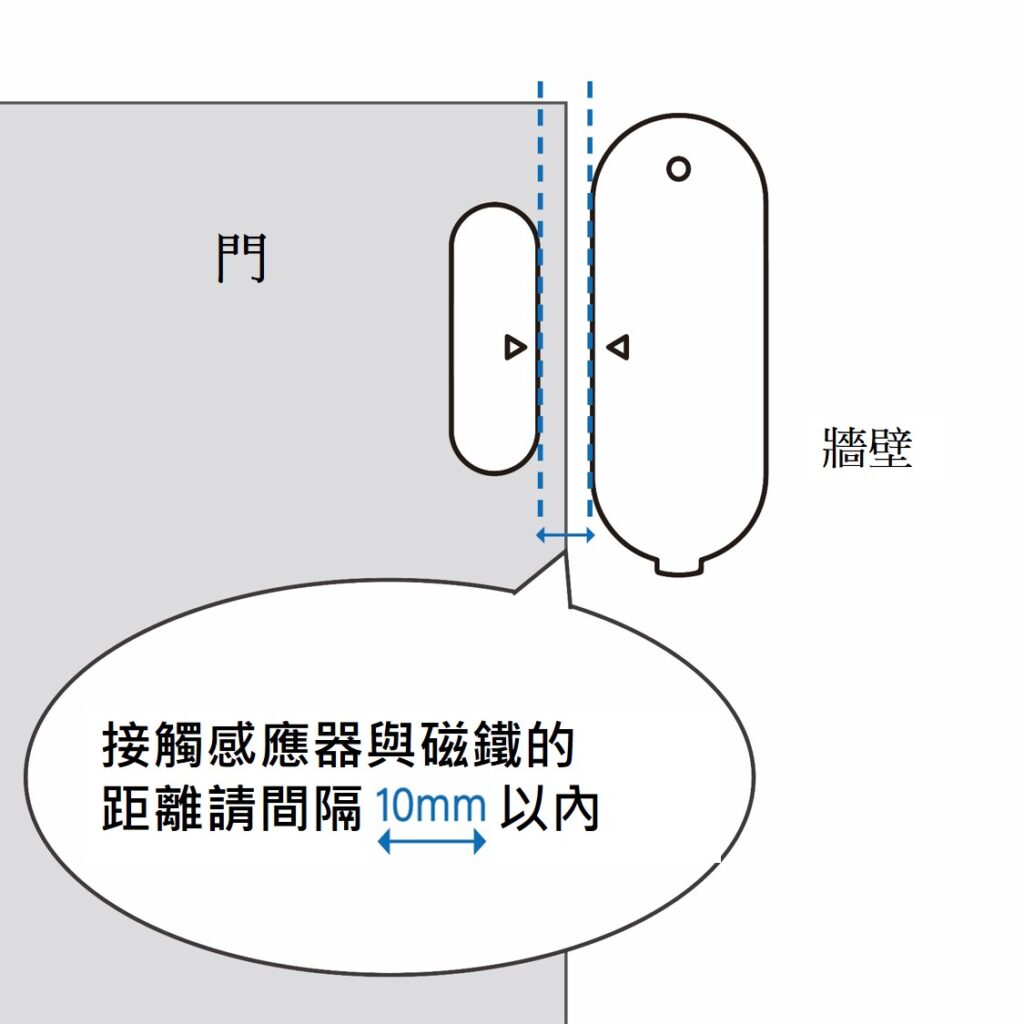
 動作感應器 (the Motion Sensor)
動作感應器 (the Motion Sensor)
一旦成功安裝PIR 動作感測器,即使將它移往別處,它依然能正常運作。如果它無法運作,請重置它並重新配對。
首先,請檢查您手機設定內有沒有將APP通知開啟;
其次,確認APP中〈當感應到的時候〉是處於開啟狀態。如果仍然無法解決問題,請重新關閉、再開啟通知功能。
如果PIR 動作感測器成功配對,45 秒後您就會在SiMPNiC App 裡看到它。
此款電池是市售的 CR123A,如果電池沒電,請進行更換。
由於動作感測器也支援 USB 供電,如果電池相對耗電,
可使用 micro USB 線接電源使用。
請用CR123A型電池。
也可使用充電式CR123A型電池,
但請注意,動作感測器並無充電功能。
此外,動作感測器可使用micro-USB線供電。
當動作感測器的電池耗電量很大時候,請注意下列事項:
如果將動作感測器的間隔時間設為 15 秒以下,安裝在具有大量移動偵測的位置,則電池會相對耗電。
根據每個人使用情況,建議可以增加偵測時間間隔或是使用 USB 電源方式供電。
為了減少誤差,建議安裝在離地面 160-180 cm 的高度。
感應角度距離感測器中心垂直約 80°,水平約 100°,可感應距離在 9 m 以內。
另外,如果安裝感測器前端直接接收到照明或太陽光的強光,可能會因為光線觸發感應。
在這種情況下,請更改感測器的方向並進行調整,以免受到強光照射。
更改動作感測器設置僅在提供 USB 供電時才能更改動作感測器。
確認USB 供電後,在手機上進行設定即可。
 智慧遙控器 (the IR remote)
智慧遙控器 (the IR remote)
SiMPNiC APP內會有智慧化的步驟帶您設定紅外線遙控器。
不過由於各家電的品牌與型號眾多,如果無法正確設定,再請您與我們聯絡,並提供家電的品牌以及型號,我們會盡快為您更新資料庫。
除了智慧搜尋外,您也可以自訂遙控器學習常用的按鈕。
可以!這就是智慧遙控器的優點,您可以將傳統遙控器丟到一旁,只需使用一個 智慧遙控器。
我們很遺憾您碰到這種情況。全世界有數不盡的電視及冷氣的品牌,我們將盡可能用最快的速度把主要的品牌與型號都納入資料庫,如果您不巧遇到這種情況,歡迎透過support.tw@simpnic.com與我們聯絡,我們很樂意為您解決問題。
 智慧插座 (the Plug)
智慧插座 (the Plug)
首先請您確認智慧插座在配對前,它的指示燈處於閃爍狀態。如果仍然無法搜尋到它,請您再操作搜尋一遍。
如您家中的電器無「停電自動復歸」的功能,又無遙控功能的話,就可能會發生此情況。
* 「停電自動復歸」: 當電器斷電後,給電後會自動開啟之功能。
有的,當使用的電器電流超過15A 或功率超過1650W時,智慧插座會自動斷電,保護電器不被燒壞。
為了您的用電安全,我們不建議搭配高功率電器做使用。
*SiMPNiC 智慧插座 (SPG-US-SW) 搭載過電流保護裝置,當電流超過15A或瞬時功率超過1650W時,智慧插座即會自動斷電,保護電器不被燒壞。
 智慧彩色燈條 (the LED colour strip)
智慧彩色燈條 (the LED colour strip)
正常來說智慧彩色燈條在接上電源後就會持續發光。如果它沒有發光,請長按控制器按鈕5 秒鐘後,讓它開始快速閃爍白光以進行重置,回復到出廠設定值。
首先,請您確認智慧彩色燈條在配對前處於閃爍狀態。如果仍然無法搜尋到它,請您再操作搜尋一遍。
如果智慧彩色燈條成功配對,您在45秒後就能在您的SiMPNiC App 裡看到它。
安裝
一、安裝長度
首先,確認您所要安裝的長度。智慧燈條是以0.1公尺為一個單位,您可以從燈條上的銅色平行線判斷。例如,如果您需要3.53公尺長,您必須截取3.6公尺。請不要從靠近連接頭處剪斷,而是從連接頭處算起您需要的長度後,從另一端剪斷,否則燈條將無法發亮。一旦您確認並截取燈條長度後,接下來請使用背膠將它固定住。
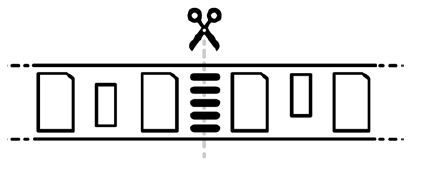
二、 連結插頭
其次,將燈條接頭 (公頭) 與控制器接頭 (母頭)插入,兩邊都有箭頭標示以供對準,請確認完全插入。
※本產品有附上一個小盒子,可以使用這小盒子做固定接頭用。
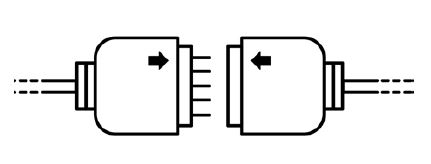
三、接上電源
將附有電源供應器與插頭的控制器插上供電插座,當它發亮時,便大功告成!
您可以使用控制器調整您喜愛的燈光。
提醒:
請確認燈條是貼平安裝,如果不是的話,照明效果會發生異狀。特別要注意的是轉角處。
請不要將智慧燈條擺置在高溫高濕的環境,例如廚房或浴室,以免造成商品毀損。
當您需要將2組燈條串接起來時。請注意,只有相同規格與電壓的燈條才能串接,且最大串接長度為6公尺。
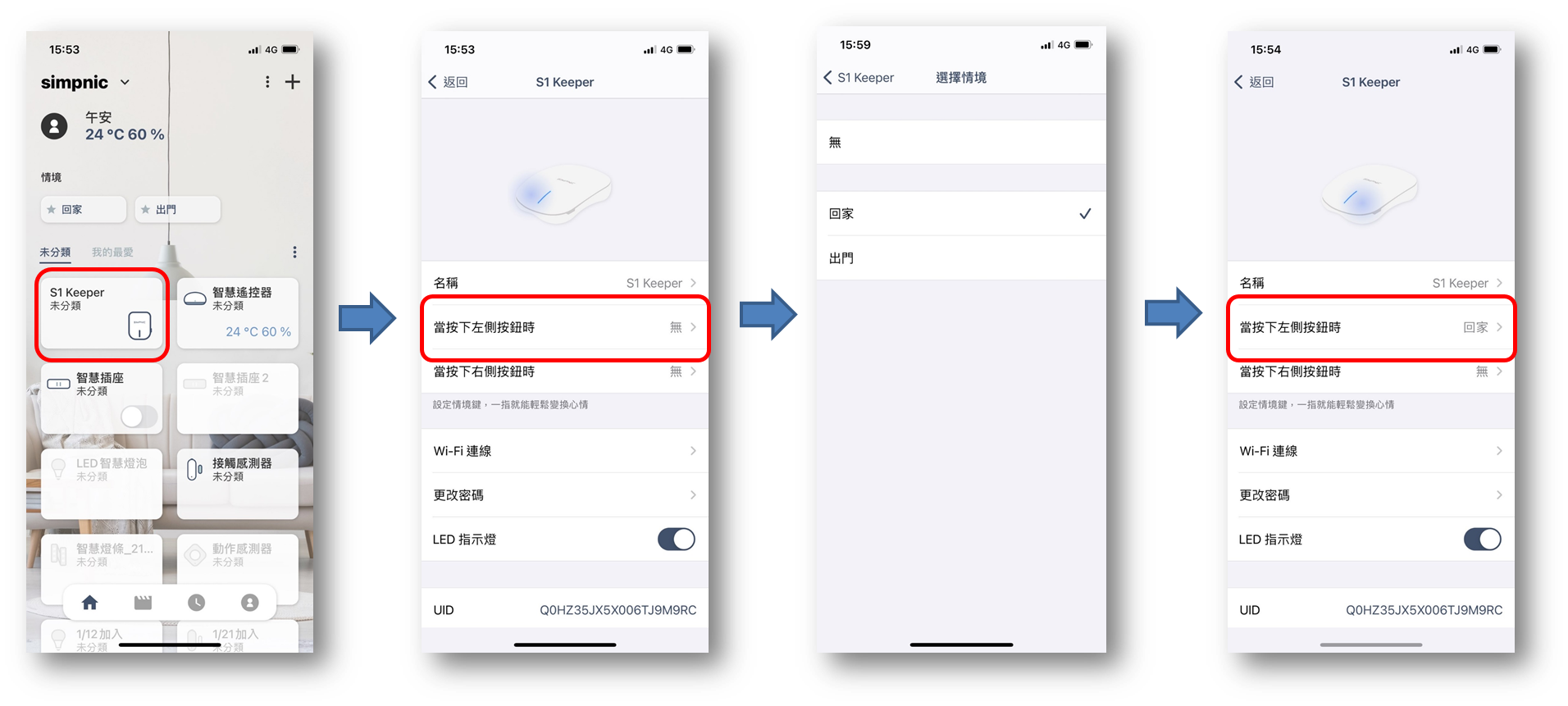

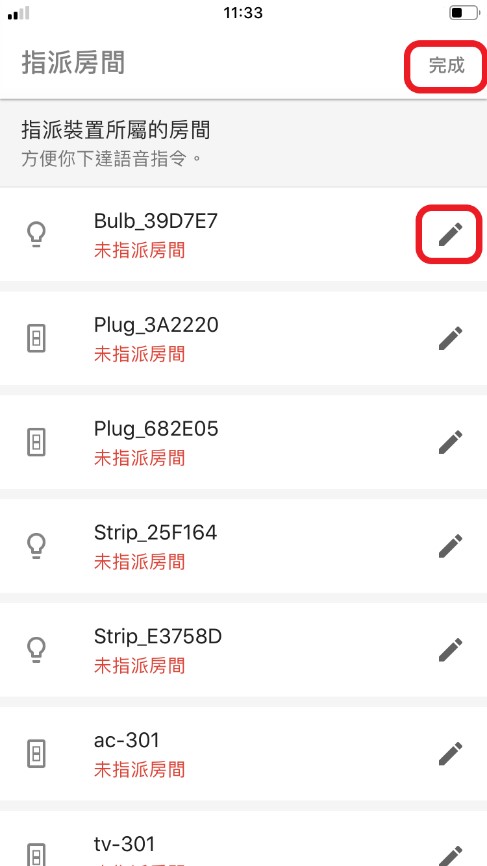
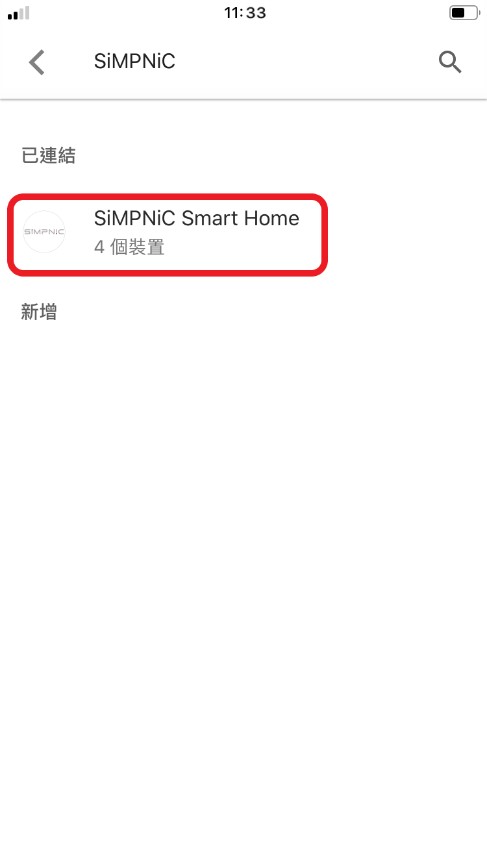
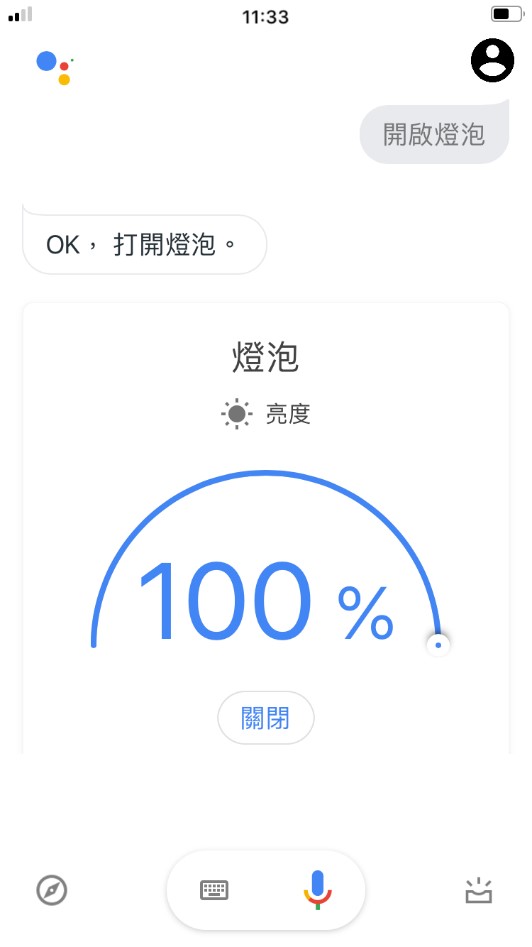

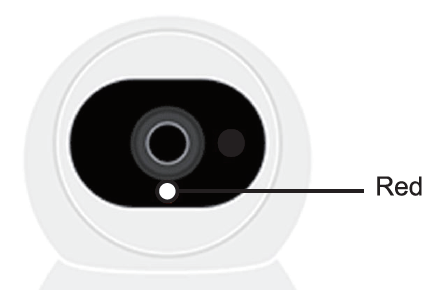

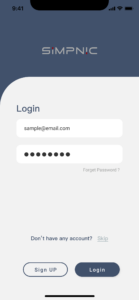
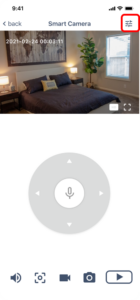

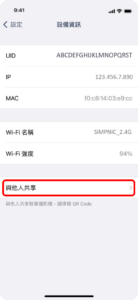
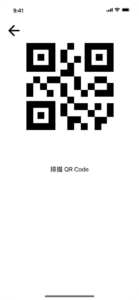

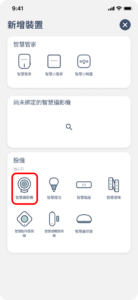


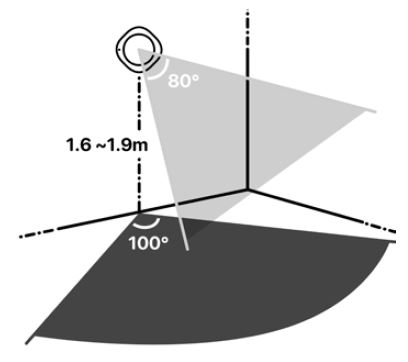
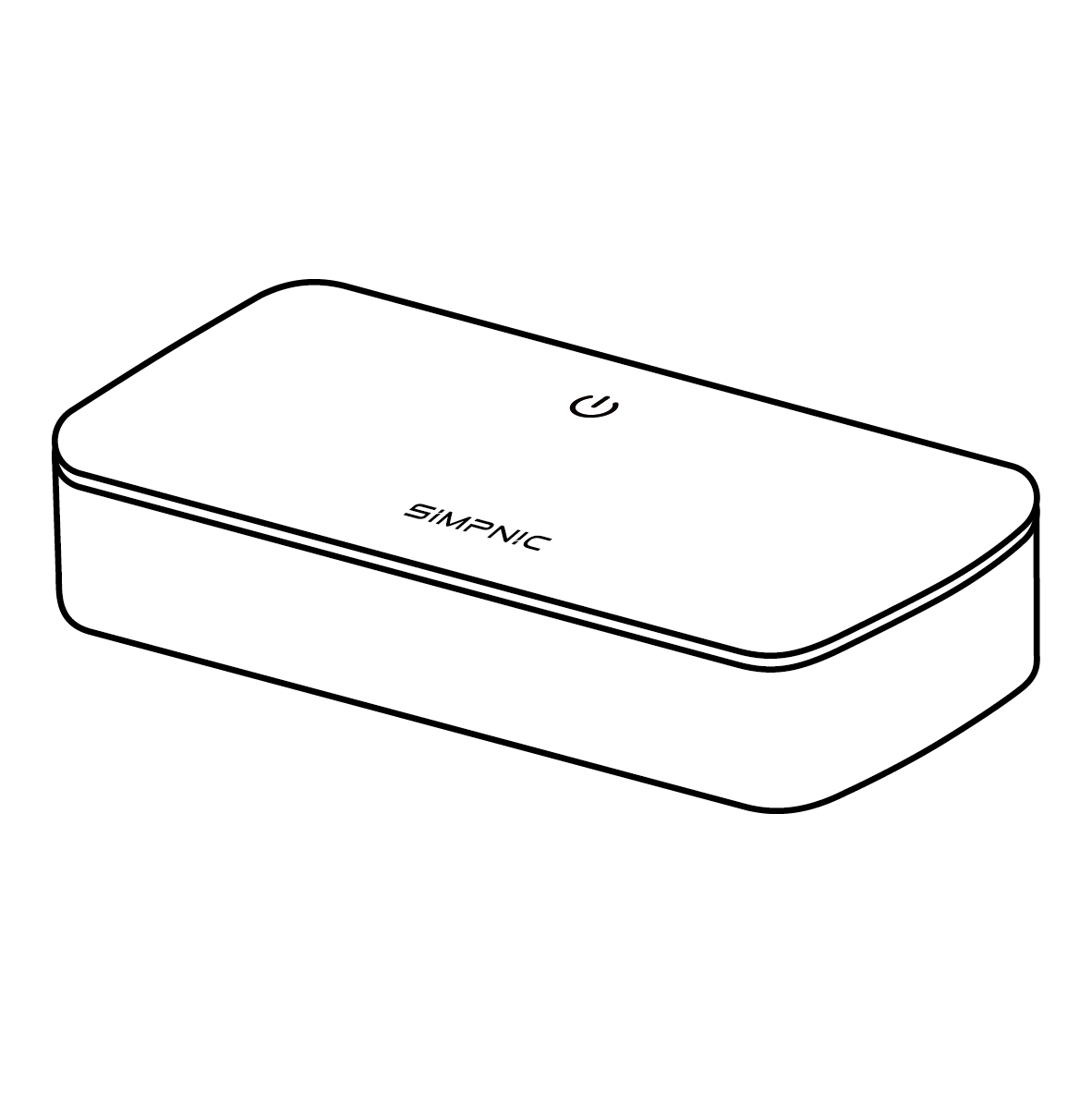 紫外線消毒盒 (the UVC sanitizer)
紫外線消毒盒 (the UVC sanitizer) 紫外線殺菌箱
紫外線殺菌箱

